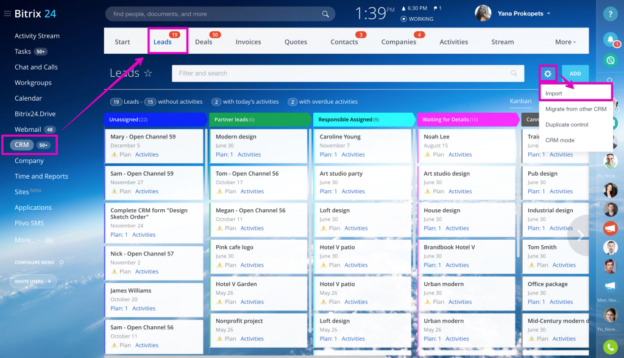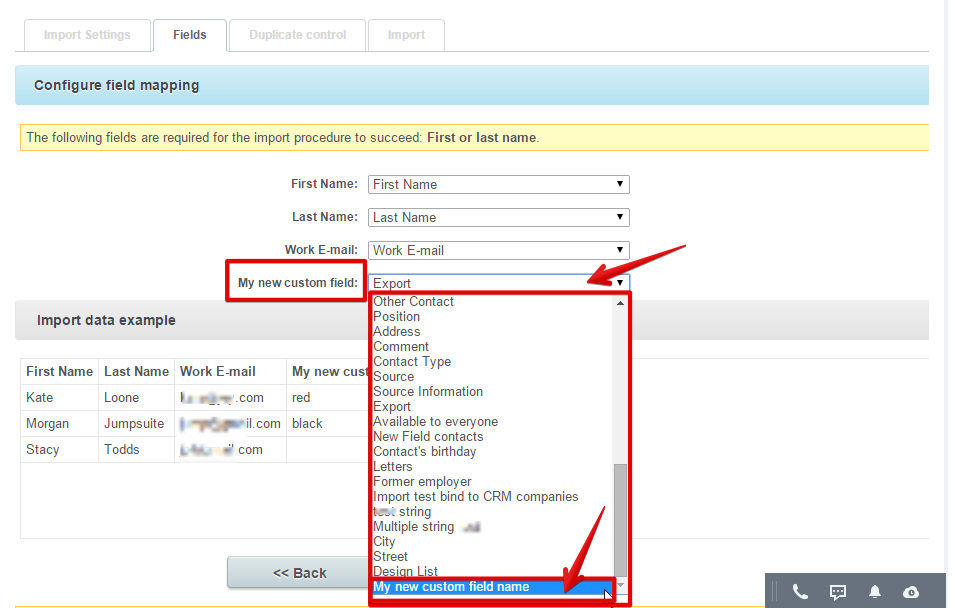Nếu bạn là người mới sử dụng Bitrix24 và muốn thực hiện chuyển đổi từ một CRM khác hoặc chỉ cần tải cơ sở CRM của bạn lên hệ thống, đây là những gì Bitrix24 có thể cung cấp:
Θ Đây là những gì bạn CÓ THỂ nhập vào Bitrix24 CRM:
- Hồ sơ CRM của bạn sẽ được nhập lên Bitrix 24 gồm khách hàng tiềm năng, danh bạ, công ty, giao dịch hoặc sản phẩm.
- Các trường của Bitrix24 CRM gồm khách hàng tiềm năng, danh bạ, công ty hoặc biểu mẫu giao dịch không có sẵn (xem trường nhập tùy chỉnh bên dưới).
- Danh sách các bản ghi Excel (trước tiên bạn cần lưu nó dưới dạng CSV).
- vCard, GMail, Outlook, Yahoo! Mail ghi lại danh bạ Bitrix24.
Ngoài ra, hệ thống sẽ cho phép bạn:
- tận dụng kiểm soát trùng lặp trong quá trình nhập .
- chỉ định liên hệ và kết nối công ty.
Đây là những gì bạn KHÔNG THỂ nhập vào Bitrix24 CRM:
- Các hoạt động đã diễn ra trong CRM (nhiệm vụ, email, cuộc họp, v.v.)
- Tệp bản ghi trong CRM (bạn có thể tải chúng lên Bitrix24 Drive)
- Hoạt động của nhân viên bán hàng trong CRM
Quan trọng: Danh sách bản ghi CRM mà bạn sẽ nhập vào Bitrix24 phải ở định dạng CSV . Nếu bạn có tệp Excel, vui lòng lưu tệp đó dưới dạng CSV trước .
Nhập danh sách khách hàng tiềm năng, danh bạ, công ty, giao dịch
Bạn có thể sử dụng quy trình xuất – nhập để chuyển dữ liệu của mình sang Bitrix24, điều đó có nghĩa là bạn cần xuất dữ liệu từ CRM cũ của mình và nhập dữ liệu vào Bitrix24.
Xin lưu ý rằng hiện tại bạn có thể nhập danh sách khách hàng tiềm năng, danh bạ, công ty, giao dịch hoặc sản phẩm. Các hoạt động CRM không thể được nhập sang.
Dưới đây là cách bắt đầu nhập vào Bitrix24 cho khách hàng tiềm năng, liên hệ, công ty, giao dịch:
- Trước tiên, xuất danh sách các mục CRM (khách hàng tiềm năng, danh bạ, công ty, giao dịch) mà bạn muốn chuyển sang Bitrix24 – sang tệp CSV;
- Mở Bitrix24 của bạn. Chuyển đến CRM. Sử dụng tùy chọn Nhập có sẵn trong các bản ghi CRM – Danh bạ / Khách hàng / Công ty / Giao dịch. Bạn có thể tìm thấy tùy chọn này trong Chế độ xem danh sách cho Danh bạ hoặc Công ty.
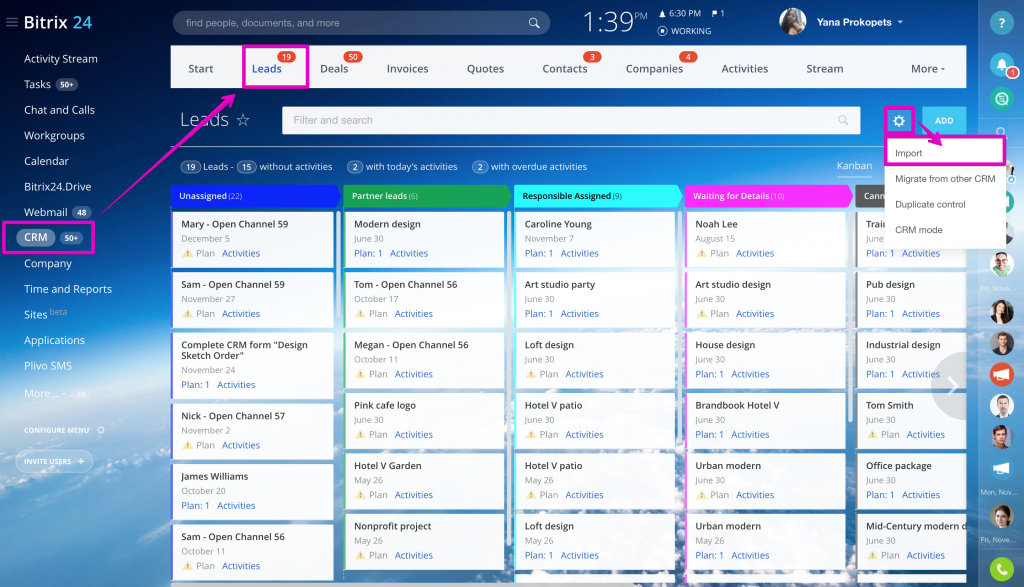
Có một số tùy chọn nhập có sẵn cho danh bạ – nếu bạn không nhập danh bạ từ Gmail, Outlook, Yahoo. v.v … sử dụng tùy chọn Import CSV tùy chỉnh .
3. Mở biểu mẫu Nhập & tải lên tệp CSV của bạn.

Vui lòng thực hiện các mẹo này vào tài khoản:
- đảm bảo tệp nhập của bạn được lưu dưới dạng tệp CSV
- tên khách hàng tiềm năng là trường bắt buộc duy nhất cho khách hàng tiềm năng
- nhập công ty trước danh bạ
- khi nhập danh bạ – có trường “công ty” trong danh bạ phải tương ứng với công ty hiện có
- bạn có thể tải xuống tệp mẫu nhập từ trang tiện ích nhập
Nhấn Next để tiếp tục. Trên trang Trường chọn tên trường tương ứng trong Bitrix24 CRM. Xin lưu ý rằng trong trường hợp Bitrix24 không có các trường bạn cần nhập, bạn có thể tạo các trường tùy chỉnh của riêng mình trong CRM> Cài đặt> Cài đặt biểu mẫu & báo cáo> Trường tùy chỉnh> Tạo trường tùy chỉnh . Xin nhớ rằng bạn cần tạo các trường này trước khi bắt đầu quá trình nhập.
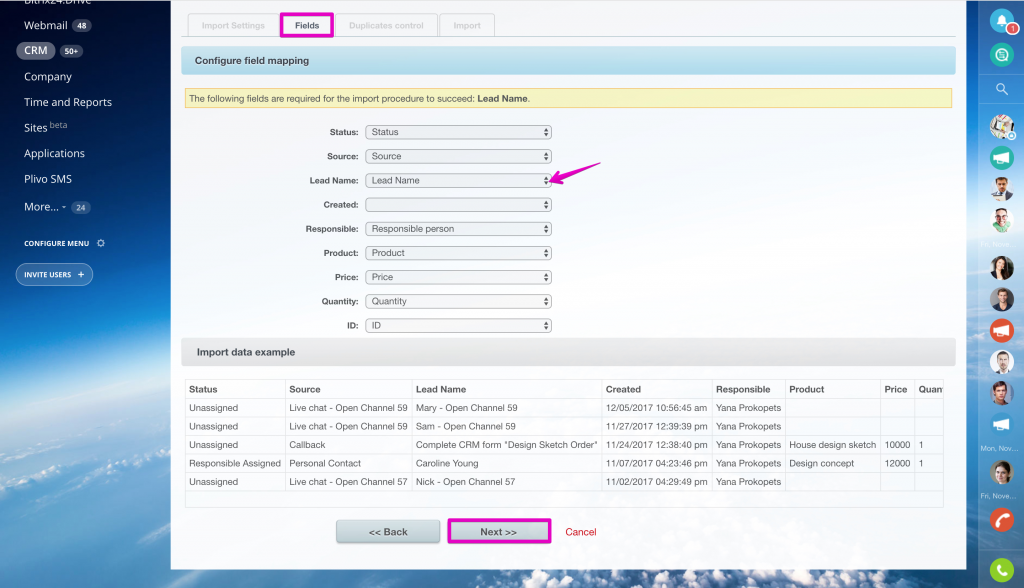
Trên trang Điều khiển trùng lặp, bạn có thể đặt hệ thống nên làm gì với các mục trùng lặp được tìm thấy trong quá trình nhập:
- nhập vào tất cả
- thay thế cái đã tồn tại
- hợp nhất
- bỏ qua
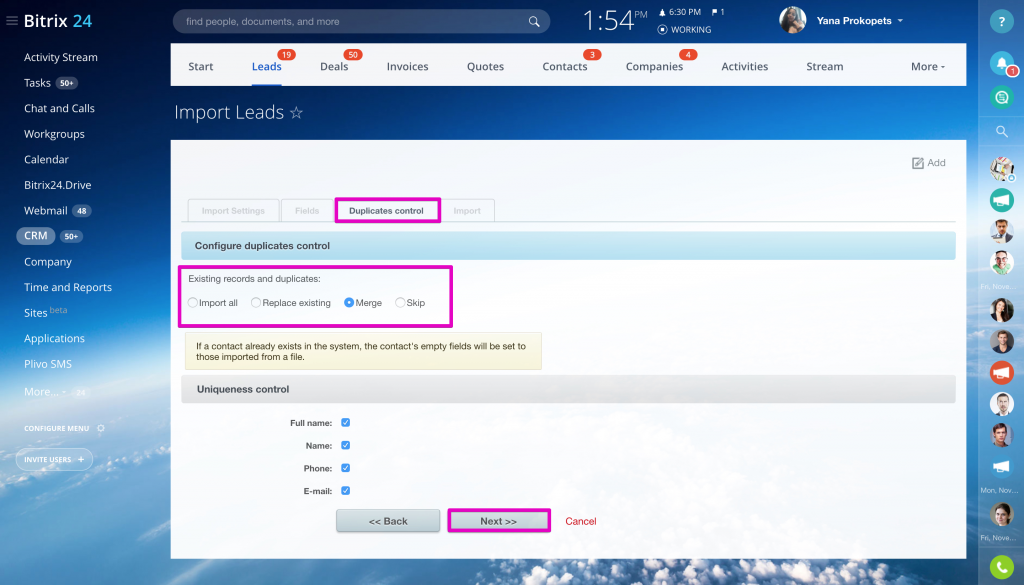
Trang Nhập sẽ hiển thị số lượng hồ sơ được nhập thành công.
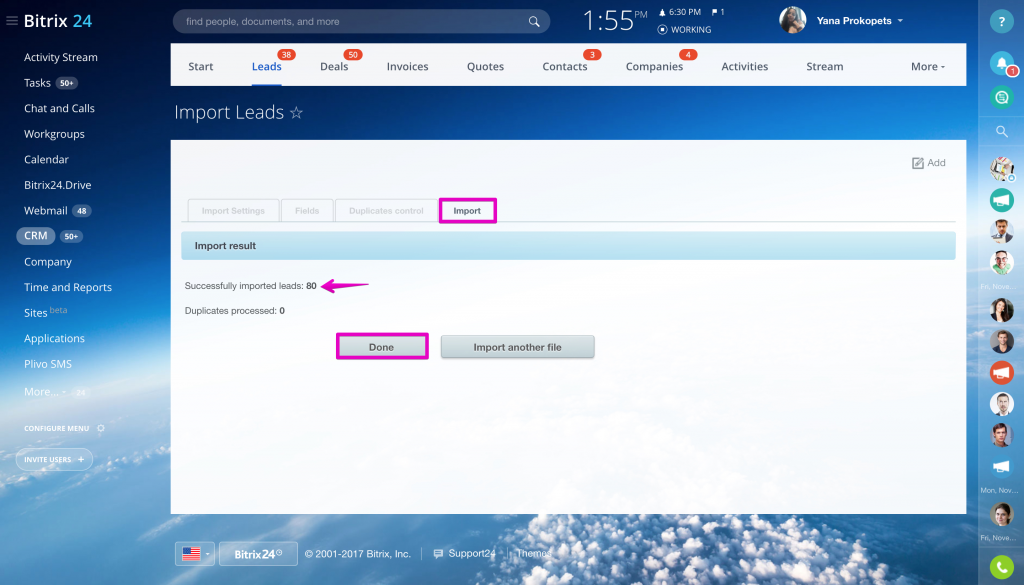
Nhập sản phẩm
Bạn có thể nhập sản phẩm vào danh mục Bitrix24 tại trang CRM> Danh mục sản phẩm, có thể tìm thấy tùy chọn nhập trong Cài đặt:
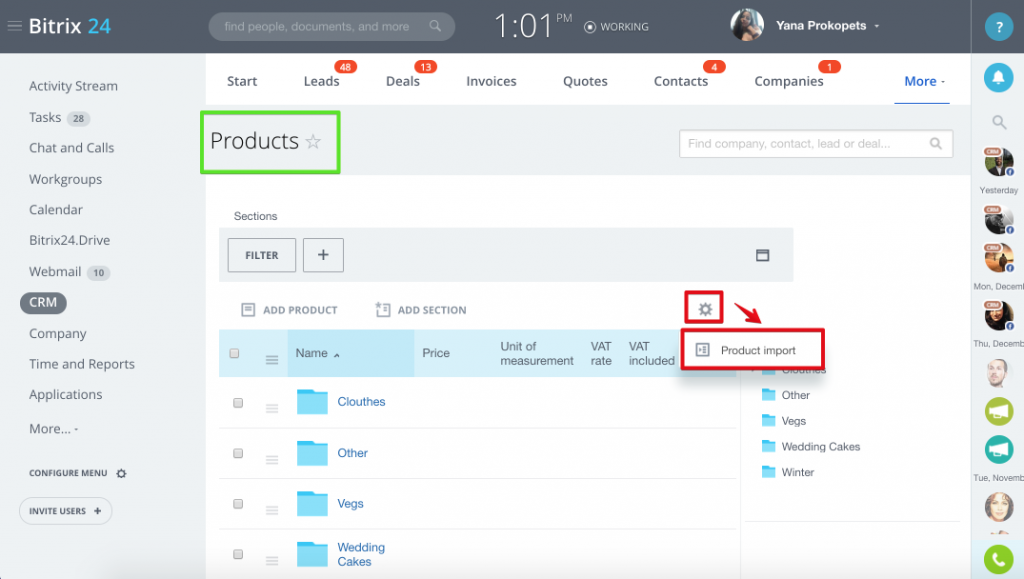 θ Đọc thêm trong bài viết – Sản phẩm nhập khẩu.
θ Đọc thêm trong bài viết – Sản phẩm nhập khẩu.
Nhập trường tùy chỉnh
Nếu tệp nhập của bạn có bất kỳ trường (tùy chỉnh) nào Bitrix24 CRM không có mặc định, các trường tùy chỉnh mới này có thể được tạo trong Bitrix24 và bạn sẽ có thể nhập thành công dữ liệu của mình sau đó.
1. Để thêm trường tùy chỉnh mới vào Bitrix24 CRM – truy cập CRM> Khác> Cài đặt> Cài đặt biểu mẫu & báo cáo> Trường tùy chỉnh> thêm trường ( ví dụ: Danh bạ> thêm trường);
2. Đặt tham số trường tùy chỉnh mới (bạn có thể đọc thêm về trường tùy chỉnh CRM tại đây );
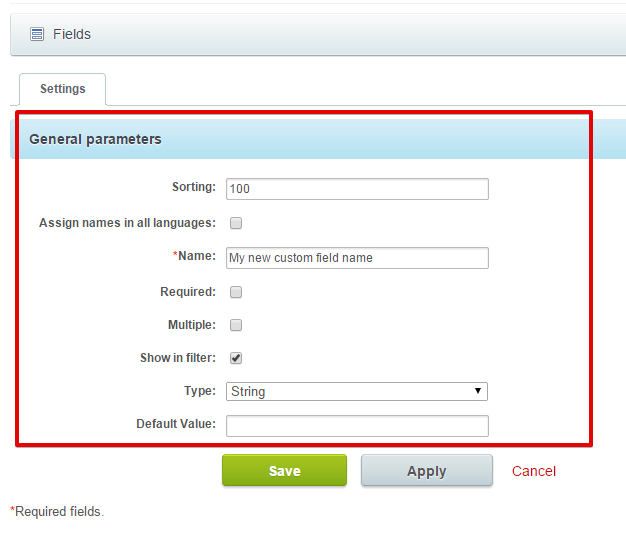
Nếu bạn đặt loại trường là danh sách – đừng quên thêm tất cả các giá trị thuộc tính danh sách nhiều nhất có thể, bởi vì nếu bạn quên một loại, nó sẽ được nhập với giá trị không xác định \ không có giá trị tương ứng với trường này.
Ví dụ: danh sách của bạn có các giá trị sau – ‘đỏ’, ‘xanh’, ‘cam’, nếu bạn quên thêm ‘cam’ vào danh sách, hệ thống sẽ nhập các liên hệ có giá trị ‘cam’ dưới dạng list = không xác định \ 0 .
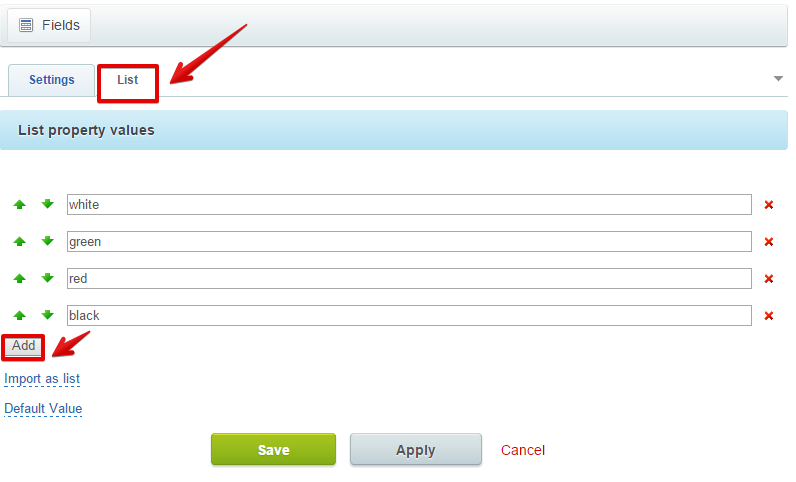
3. Xin lưu ý rằng bạn cần thêm trường mới mà bạn vừa tạo vào biểu mẫu tạo mục CRM mới (ví dụ: danh bạ). Vì vậy, vui lòng mở biểu mẫu bản ghi CRM và nhấp vào Cài đặt và chọn Đặt lại biểu mẫu.
4. Mở tệp CSV nhập của bạn và đặt tên trường tùy chỉnh giống như trường tùy chỉnh mới của bạn trong Bitrix24 (bước này không bắt buộc, nhưng sẽ giúp bạn tránh nhầm lẫn trong quá trình nhập):
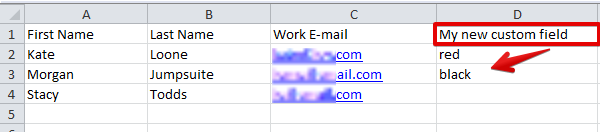
5. Bắt đầu quá trình nhập dữ liệu;
6. Trong trang cài đặt nhập thứ hai – ‘trường’, chọn tên trường tương ứng trong danh sách trường tùy chỉnh Bitrix24 được đề xuất:
Kiểm soát trùng lặp trong quá trình nhập
Hiện tại, tìm kiếm trùng lặp trong quá trình nhập được thực hiện cho các địa chỉ liên hệ, công ty và khách hàng tiềm năng. Kiểm tra xem tùy chọn này có sẵn trong gói của bạn không. Bạn có thể tìm thấy tất cả thông tin về các gói Bitrix24 trên trang giá cả.
Chỉ định kết nối liên hệ với công ty khi nhập
Vui lòng nhập Công ty trước Danh bạ. Khi nhập tệp danh bạ – vui lòng khớp với trường tên ‘công ty’ tương ứng:
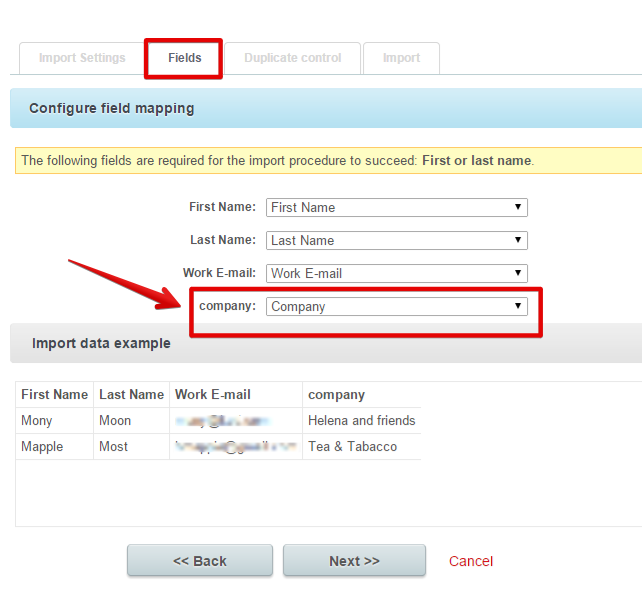
Trong trường hợp này, kết nối danh bạ công ty sẽ được thiết lập tự động.
Nhập thất bại
Nếu bạn thấy các ký tự, dấu chấm hỏi sau khi nhập xong, bạn cần kiểm tra mã hóa tệp CSV – tệp phải ở dạng UTF-8. Bạn có thể nhận được một tệp mẫu nếu bạn thêm một vài mục CRM, ví dụ như khách hàng tiềm năng và xuất chúng sau đó. Tệp khách hàng tiềm năng đã xuất có thể được sử dụng làm mẫu. Bạn cũng có thể sử dụng các chương trình đặc biệt để thay đổi mã hóa tệp thành UTF-8.